Cara Memasukkan Video ke Google Drive
Memasukkan Video melalui Google Drive merupakan solusi yang tepat bagi Anda yang ingin menyimpan file video, dengan begitu Anda maupun pengguna Google Drive lainnya bisa mengunduh video yang sudah di upload kapanpun dan dimanapun. Jika ingin tahu tutorialnya sebaiknya simak artikel ini sampai selesai.
Google Drive sudah lama hadir sebagai layanan penyimpanan data yang bisa digunakan secara gratis. Baik file foto, dokumen, musik, video maupun aplikasi bisa Anda simpan. Jika baru pertama kali menggunakan Google Drive, Anda akan mendapatkan penyimpanan sebesar 15 GB. Untuk menggunakannya pengguna diwajibkan memiliki akun Gmail, jika belum sebaiknya dibuat terlebih dahulu.
Fitur Google Drive juga cukup lengkap dan bisa memudahkan pengguna karena sudah dilengkapi QR Google Drive untuk mengirim file. Jika ingin meningkatkan kapasitas penyimpanan misalnya mencapai 1 TB maka Anda harus membeli penyimpanan, namun jika tidak memiliki modal maka sebaiknya gunakan saja 15 GB yang bisa didapatkan gratis.
Perlu Anda tahu bahwa pada saat mengupload video ke Google Drive akan membutuhkan jaringan internet, maka dari itu jika ukuran video cukup besar sebaiknya sediakan paket data yang sesuai dengan ukuran file video, lebih bagus lagi jika menggunakan wifi.
Cara Memasukkan Video ke Google Drive Melalui HP dan PC
Untuk tutorial ini Anda akan di ajarkan cara untuk mengupload video ke Drive melalui HP dan PC. Jadi Anda tidak perlu khawatir mengenai perangkat yang digunakan. Seperti yang sudah dijelaskan di atas, untuk memakai Google Drive diharuskan memiliki akun Google atau Gmail, jika sudah dibuat maka silahkan ikuti tutorial dibawah ini.
1. Mengupload Video ke Google Drive Lewat HP
Berikut langkah-langkah dalam memasukkan video ke Google Drive melalui HP:
- Pertama buka aplikasi Google Drive di HP Anda, jika belum menginstal sebaiknya unduh aplikasinya melalui Play Store. Cara lainnya bisa membuka Google Chrome dan mengetikkan “Google Drive” di kolom pencarian.
- Pilih ikon tambah yang ada di pojok kanan bawah, kemudian akan muncul jendela kecil. Disini pilih opsi Folder jika ingin memasukkan video bersamaan dengan folder atau pilih opsi Upload jika mau memasukkan video saja. Sesuaikan saja dengan kemauan Anda.
- Selanjutnya cari video yang ada di galeri HP. Anda bisa memasukkan lebih dari satu video. Klik tombol Selesai jika sudah memilih video.
- Tunggu beberapa saat sampai proses mengupload video selesai, nanti akan muncul notifikasi di layar HP Anda.
- Selesai.
Baca juga: Cara Upload Video ke Google Drive Melalui Link
2. Mengupload Video ke Google Drive Lewat PC
Selain menggunakan HP, pengguna Google Drive juga bisa memasukkan video melalui PC atau Laptop. Adapun tutorialnya dapat dilihat sebagai berikut:
- Buka browser di PC Anda misalnya Chrome lalu kunjungi situs https://drive/google.com.
- Kemudian login menggunakan akun Google atau Gmail yang Anda miliki.
- Setelah berhasil masuk, klik tanda (+) dibagian atas layar untuk memasukkan video ke akun Drive Anda.
- Selanjutnya pilih video yang mau di masukkan. Tunggu beberapa saat sampai proses mengupload video selesai.
- Proses mengupload file video dapat Anda lihat di bagian kanan bawah layar.
- Selesai.
Lama waktu video di upload tergantung dari ukuran video dan kecepatan internet yang digunakan. Pastikan juga mengecek kapasitas penyimpanan Drive Anda agar video berhasil dimasukkan. Selain video, Anda juga bisa mengupload aplikasi ke Google Drive dengan mudah dan cepat.
Kelebihan dan Kekurangan Google Drive
Jika ingin menggunakan Google Drive, sebaiknya ketahui kelebihan dan kekurangan dari layanan penyimpanan milik Google ini.
Kelebihan Google Drive
- Bagi pengguna baru, Anda akan diberikan penyimpanan memori yang cukup besar yaitu 15 GB.
- Bisa menyimpan file berbagai macam format mulai dari foto, dokumen, video, musik dan juga file koding program.
- Dapat dimanfaatkan untuk berbagai file dengan sesama pengguna Google Drive.
- Bisa dipakai untuk backup data.
- Bisa mengedit file yang sudah dimasukkan ke Drive.
Kekurangan Google Drive
- Membutuhkan jaringan internet agar bisa memasukkan dan mengirim file.
- Cadangan data pada PC masih belum optimal misalnya hanya bisa mencadangkan file foto dan video. Sedangkan untuk file lainnya seperti dokumen masih belum bisa.
Akhir Kata
Demikianlah tutorial yang membahas cara memasukkan video ke Google Drive, semoga bisa dimengerti dengan mudah. Jangan lupa bagikan artikel ini agar pengguna lainnya bisa mengetahui tutorial yang Anda pelajari. Sekian dan terima kasih.

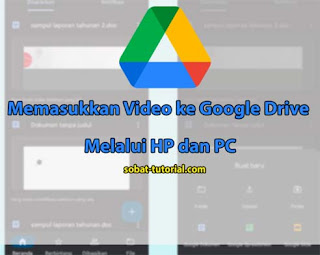
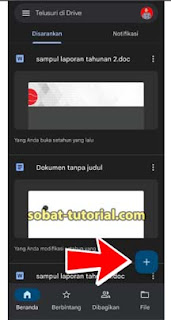

Post a Comment for "Cara Memasukkan Video ke Google Drive"